Excel文件菜单不见了怎么找回来
有的网友反映,有一天打开Excel表格后发现顶部菜单栏都不见了,没有菜单栏怎么编辑表格呢,下面给大家介绍 Excel 2010菜单栏不见了怎么找回。
具体如下:
1. 第一步,我们打开Excel软件后,点击顶部的文件选项(文件是不会消失的),然后在下拉选项中点击“选项”,如图所示;
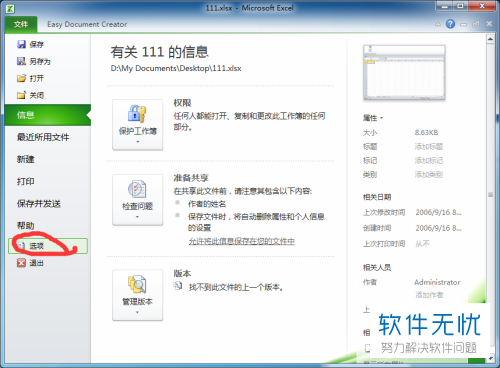
2. 打开选项窗口后,我们点击左侧的加载项;
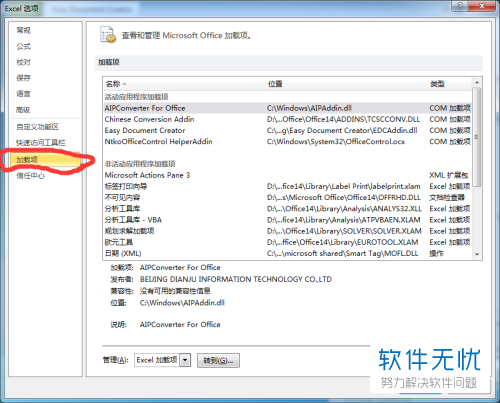
3. 点击加载项后,在右边的界面,依次点击如下图的三个地方;
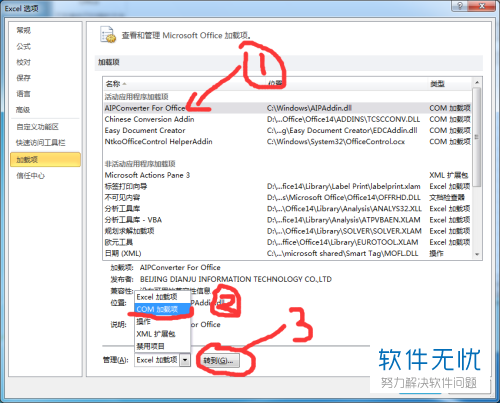
4.取消勾选最后一项 NtkoofficeControl HelperAddin ,然后点击确定;
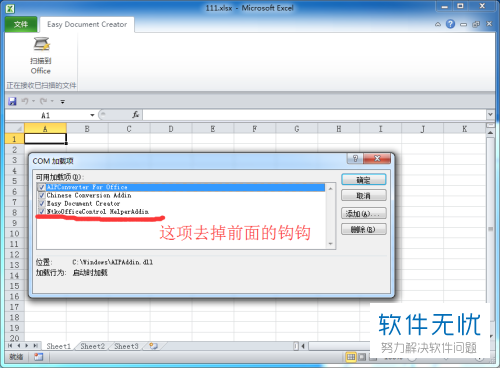
5. 这样设置好后,返回表格就可以看到顶部菜单栏的选项都找回来了;

以上就是 Excel 2010菜单栏不见了怎么找回的方法。
猜你喜欢
更多-
 如何快速恢复excel文件菜单不见
如何快速恢复excel文件菜单不见卡饭教程 · excel 2014-09-03
-
 u盘里的文件都不见了怎么找回来
u盘里的文件都不见了怎么找回来卡饭教程 · U盘 2016-07-21
-
 Word中MathType菜单消失该怎么找回来?
Word中MathType菜单消失该怎么找回来?卡饭教程 · word 2015-09-12
-
 Excel 文件菜单及相关功能灰色不可用怎么办?
Excel 文件菜单及相关功能灰色不可用怎么办?卡饭教程 · excel 2012-06-23
-
 显示桌面快捷方式不见了 怎么找回来?
显示桌面快捷方式不见了 怎么找回来?卡饭教程 · 其他 2012-12-02
-
 Win10任务栏不见了怎么找回来?Win10任务栏找回来的方法
Win10任务栏不见了怎么找回来?Win10任务栏找回来的方法卡饭教程 · 其他 2016-10-13
-
 win7系统右下角的网络图标不见了怎么找回来?
win7系统右下角的网络图标不见了怎么找回来?卡饭教程 · win7 2016-08-18
-
 Windows系统中汉字丢失不见了怎么找回来
Windows系统中汉字丢失不见了怎么找回来卡饭教程 · 系统 2015-05-20
-
 添加的qq表情不见了怎么找回来
添加的qq表情不见了怎么找回来卡饭教程 · 其他 2017-04-18
-
 如何新建Excel文件的操作过程
如何新建Excel文件的操作过程卡饭教程 · excel 2016-08-13
